计算机二级办公软件WORD试题讲解步骤
- 格式:doc
- 大小:1.77 MB
- 文档页数:9

计算机msoffice二级操作题教程一、考试目标本教程旨在帮助考生掌握计算机MS Office二级操作题的相关知识和技能,以便在考试中取得优异成绩。
二、考试内容1. 文档编辑与排版2. 表格的创建与数据处理3. 演示文稿的制作4. 电子表格的高级应用5. 数据库的基本操作三、考试要求考生应熟悉以下软件的操作:- Microsoft Word- Microsoft Excel- Microsoft PowerPoint- Microsoft Access(如有)四、操作题示例1. 文档编辑与排版- 打开一个Word文档,调整页面布局和边距。
- 设置文档的字体、字号和颜色。
- 插入页眉和页脚,包括页码。
2. 表格的创建与数据处理- 在Word文档中创建一个表格,输入数据。
- 对表格数据进行排序和筛选。
- 使用公式计算表格中的数值。
3. 演示文稿的制作- 使用PowerPoint创建一个演示文稿。
- 插入图片、图表和视频。
- 设置幻灯片的动画效果和过渡效果。
4. 电子表格的高级应用- 在Excel中使用公式和函数进行数据处理。
- 创建图表展示数据。
- 利用数据透视表分析数据。
5. 数据库的基本操作(如有)- 在Access中创建数据库和表。
- 输入数据并设置字段属性。
- 执行查询并生成报表。
五、考试技巧- 熟悉考试软件的快捷键,提高操作效率。
- 练习使用各种功能,确保在考试中能够迅速完成题目。
- 仔细阅读题目要求,避免因理解错误而失分。
六、注意事项- 考试前确保计算机软件安装正确,版本符合考试要求。
- 考试过程中注意时间管理,合理分配时间完成各个部分。
- 完成操作后,仔细检查,确保没有遗漏或错误。
七、结语通过本教程的学习,考生应能够熟练掌握计算机MS Office二级操作题的相关知识和技能,为考试做好充分准备。
预祝各位考生取得优异成绩。

计算机二级word操作题讲解一、选择题1. 在Word中,要设置文档的页边距,应该使用以下哪个选项?A. 格式菜单中的“字体”B. 页面布局菜单中的“页面设置”C. 视图菜单中的“页面视图”D. 工具菜单中的“选项”2. 如果需要在Word文档中插入一张图片,以下哪个操作是正确的?A. 点击“插入”菜单,选择“图片”B. 直接将图片拖拽到文档中C. 使用快捷键Ctrl+V粘贴图片D. 以上都是3. 在Word文档中,要将一段文字设置为加粗,应该使用以下哪个工具?A. 格式工具栏中的“加粗”按钮B. 快捷键Ctrl+BC. 右键点击文字,选择“字体”,然后勾选“加粗”D. 以上都是4. 在Word中,要对文档进行拼写和语法检查,应该使用以下哪个功能?A. 审阅菜单中的“拼写和语法”B. 工具菜单中的“语言”C. 快捷键F7D. 以上都不是二、填空题5. 在Word中,可以通过______菜单中的“段落”设置来调整文档的行距和段落间距。
6. 使用Word的“查找和替换”功能,可以通过按下______快捷键来快速打开。
7. 在Word中插入表格,可以通过点击“插入”菜单,然后选择“表格”,接着在弹出的表格尺寸对话框中输入所需的______和______。
三、简答题8. 简述在Word中如何设置文档的页眉和页脚。
四、操作题9. 打开Word文档,创建一个新文档,并按照以下步骤操作:a. 设置页面布局为A4纸张大小,页边距为上、下2.54厘米,左、右3.17厘米。
b. 插入一张图片到文档中,并将其放置在文档的第二段文字上方。
c. 将文档中第三段文字设置为斜体,并调整文字颜色为蓝色。
d. 在文档的页脚添加当前日期和文档的标题。
e. 保存文档,并以“计算机二级操作题.docx”为文件名。
五、论述题10. 论述在Word中如何使用样式和模板来提高文档的排版效率,并给出至少两个使用样式和模板的好处。

第1题 word1.【微步骤】步骤1:打开考生文件夹下的文档“word.docx”。
步骤2:单击“页面布局”选项卡→“页面设置”组的对话框启动器,打开“页面设置”对话框,在“页边距”选项卡中的“页边距”区域中设置页边距(上、下)为5厘米,页边距(左、右)为3厘米。
步骤3:将“纸张”选项卡的“纸张大小”区域设置为“自定义”,然后设置页面高度为35厘米,页面宽度为27厘米。
步骤4:单击“页面布局”选项卡→“页面背景”组的“页面颜色”右侧的下三角按钮,在打开“页面颜色”下拉列表中,选择“填充效果”选项,打开“填充效果”对话框,单击“图片”选项卡中的“选择图片”按钮,选择考生文件夹下的图片“Word-海报背景图片.jpg”,这样就设置好了海报背景。
2.【微步骤】步骤1:选中文本“领慧讲堂就业讲座”,设置其字号为“初号”,字体为“微软雅黑”,颜色为“红色”。
步骤2:选中文本“欢迎大家踊跃参加!”,设置字号为“小初”,字体为“华文行楷”,颜色为“白色”。
步骤3:选中文本“报告题目”“报告人”“报告日期”“报告时间”“报告地点”“主办”,设置字号为“二号”,字体为“黑体”,颜色为“蓝色”。
3.【微步骤】选中文本“领慧讲堂就业讲座到校学工处”,单击“开始”选项卡→“段落”组的对话框启动器,打开“段落”对话框,在“行距”选项区中选择“多倍行距”,在“设置值”中设置“3.5”。
4.【微步骤】在“报告人:”位置后面输入报告人姓名“赵蕈”。
5.【微步骤】首先将鼠标指针定位在“主办:校学工处”的下一行上,然后单击“插入”选项卡→“页”组→“分页”按钮,这样在“主办:校学工处”位置后另起新的一页。
步骤2:首先将鼠标指针定位在第二页,然后单击“页面布局”选项卡→“页面设置”组的对话框启动器,打开“页面设置”对话框,在“页边距”选项卡的“纸张方向”区域中选择“横向”;在“纸张”选项卡中的“纸张大小”区域设置为“A4”,在“应用于”下拉列表中选择“插入点之后”选项。

office2024计算机二级办公软件考试一、教学内容二、教学目标1. 使学生掌握Word的基本操作,如文字录入、字体设置、段落设置等。
2. 培养学生熟练使用Excel制作表格,进行数据计算和分析的能力。
3. 提高学生运用Office软件解决实际问题的能力,为今后的工作和学习打下基础。
三、教学难点与重点重点:Word的基本操作,如文字录入、字体设置、段落设置等。
难点:Excel中公式编辑和数据处理的高级技巧。
四、教具与学具准备教具:计算机、投影仪、黑板学具:学生用书、练习册、笔记本五、教学过程1. 实践情景引入:以一篇报告为例,讲解如何使用Word进行文字处理。
2. 文字处理操作讲解:(1)文字录入:讲解如何在Word中进行文字录入,强调规范输入的重要性。
(2)字体设置:讲解如何设置字体、字号、字形等,以提高文档的可读性。
(3)段落设置:讲解如何设置段落间距、行间距、对齐方式等,使文档更具美观性。
3. 表格制作操作讲解:(1)插入表格:讲解如何插入、删除、调整表格大小。
(2)表格样式设置:讲解如何设置表格边框、底纹、字体等。
(3)数据计算与分析:讲解如何在表格中进行数据计算,如求和、平均值等,并介绍Excel中的常用函数。
4. 随堂练习:学生根据所学内容,独立完成练习册上的相关题目。
5. 例题讲解:选取具有代表性的题目进行讲解,引导学生运用所学知识解决实际问题。
六、板书设计板书内容:文字处理与表格制作操作步骤七、作业设计1. 作业题目:(1)请用Word编写一篇关于我国传统文化的报告。
(2)利用Excel制作一份家庭成员消费统计表,包括姓名、消费项目、金额等信息。
2. 答案:(1)报告答案略。
(2)消费统计表答案略。
八、课后反思及拓展延伸1. 课后反思:本节课学生掌握情况良好,但在实际操作中仍存在部分学生对Word和Excel功能不熟悉的问题。
在今后的教学中,应加大实践操作的比重,提高学生的动手能力。

计算机二级操作题word文档一、题目要求根据给定的Word文档模板,完成以下操作:1. 打开附件中的Word文档模板。
2. 根据要求调整文档格式,包括但不限于字体、字号、段落间距、页边距等。
3. 插入表格,并按照要求输入数据。
4. 使用Word的高级功能,如样式、目录、页眉页脚等。
5. 完成文档后,保存并提交。
二、具体操作步骤1. 打开Word文档模板。
2. 调整文档的字体为“宋体”,字号为“小四”。
3. 设置段落间距为“1.5倍行距”。
4. 设置页边距为“上:2.54cm,下:2.54cm,左:3.17cm,右:3.17cm”。
5. 在文档的指定位置插入一个表格,表格应包含至少5行4列。
6. 根据给定的数据输入表格内容,并设置表格的边框样式。
7. 应用Word的样式功能,为文档中的标题、正文等应用不同的样式。
8. 为文档添加目录,并确保目录能够正确反映文档结构。
9. 设置页眉页脚,页眉中包含文档标题,页脚中包含页码。
10. 检查文档的格式和内容,确保没有遗漏或错误。
11. 保存文档,并按照要求提交。
三、注意事项- 确保文档的格式符合要求,包括字体、字号、段落间距等。
- 表格数据应准确无误,且格式整齐。
- 目录应自动生成,且能够正确反映文档结构。
- 页眉页脚的设置应符合规范。
- 在完成操作后,仔细检查文档,避免出现错别字或格式错误。
- 提交前,确保文档已经保存,并且文件名符合要求。
四、提交要求- 将完成的Word文档以“考生姓名_计算机二级操作题.docx”格式命名。
- 在规定的时间内提交到指定的平台或邮箱。
- 确保提交的文档能够正常打开,无损坏。
五、评分标准- 文档格式是否符合要求。
- 表格数据是否准确,格式是否整齐。
- 目录是否正确生成,能否反映文档结构。
- 页眉页脚设置是否规范。
- 文档内容是否有错别字或格式错误。
- 提交的文档是否符合命名和格式要求。
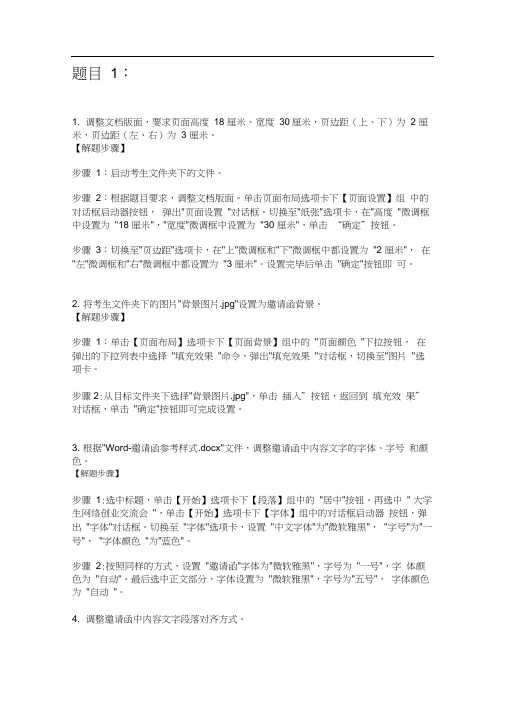
题目1:1. 调整文档版面,要求页面高度18 厘米、宽度30厘米,页边距(上、下)为2 厘米,页边距(左、右)为 3 厘米。
【解题步骤】步骤1:启动考生文件夹下的文件。
步骤2:根据题目要求,调整文档版面。
单击页面布局选项卡下【页面设置】组中的对话框启动器按钮,弹出"页面设置"对话框。
切换至"纸张"选项卡,在"高度"微调框中设置为"18 厘米","宽度"微调框中设置为"30 厘米",单击“确定”按钮。
步骤3:切换至"页边距"选项卡,在"上"微调框和"下"微调框中都设置为"2 厘米",在"左"微调框和"右"微调框中都设置为"3 厘米"。
设置完毕后单击"确定"按钮即可。
2. 将考生文件夹下的图片"背景图片.jpg"设置为邀请函背景。
【解题步骤】步骤1:单击【页面布局】选项卡下【页面背景】组中的"页面颜色"下拉按钮,在弹出的下拉列表中选择"填充效果"命令,弹出"填充效果"对话框,切换至"图片"选项卡。
步骤2:从目标文件夹下选择"背景图片.jpg",单击插入”按钮,返回到填充效果”对话框,单击"确定"按钮即可完成设置。
3. 根据"Word-邀请函参考样式.docx"文件,调整邀请函中内容文字的字体、字号和颜色。
【解题步骤】步骤1:选中标题,单击【开始】选项卡下【段落】组中的"居中"按钮。
再选中" 大学生网络创业交流会",单击【开始】选项卡下【字体】组中的对话框启动器按钮,弹出"字体"对话框。
请在[答题]菜单下选择[进入考生文件夹]命令,并按照题目要求完成下面的操作。
注意:以下的文件必须保存在考生文件夹下。
在考生文件夹下打开文档WORD. DOCX。
某高校学生会计划举办一场"大学生网络创业交流会"的活动,拟邀请部分专家和老师给在校学生进行演讲。
因此,校学生会外联部需制作一批邀请函,并分别递送给相关的专家和老师。
请按如下要求,完成邀请函的制作。
(1) 调整文档版面,要求页面高度18厘米、宽度30厘米,页边距(上、下)为2厘米,页边距(左、右)为3厘米。
(2) 将考生文件夹下的图片"背景图片. jpg"设置为邀请函背景。
(3) 调整邀请函中内容文字段落对齐方式。
(4) 根据"Word -邀请函参考样式. Docx"文件,调整邀请函中内容文字的字体、字号和颜色。
(5) 据页面布局需要,调整邀请函中"大学生网络创业交流会"和"邀请函"两个段落的间距。
(6) 在"尊敬的"和"(老师)"文字之间,插入拟邀请的专家和老师姓名,拟邀请的专家和老师姓名在考生文件夹下的"通讯录.xlsx"文件中。
每页邀请函中只能包含l位专家或老师的姓名,所有的邀请函页面请另外保存在一个名为"word-邀请函. docx"文件中。
(7) 邀请函文档制作完成后,请保存"Word. Docx"文件。
请在[答题]菜单下选择[进入考生文件夹]命令,并按照题目要求完成下面的操作。
注意:以下的文件必须保存在考生文件夹下。
在考生文件夹下打开文档word.docx,按照要求完成下列操作并以该文件名(WORD. DOCX)保存文件。
按照参考样式"word参考样式.Jpg"完成设置和制作。
具体要求如下:(1) 设置页边距为上下左右各2.7厘米,装订线在左侧;设置文字水印页面背景,文字为"中国互联网信息中心",水印版式为斜式。
计算机二级第二套word操作题步骤一、试题要求根据给定的文档内容和格式要求,使用Word软件完成以下操作:1. 打开Word软件,新建一个空白文档。
2. 将给定的文本内容复制粘贴到新建的文档中。
二、文档内容排版1. 将文档标题设置为“计算机二级第二套Word操作题步骤”,并使用Word的标题样式进行格式化。
2. 将文档正文的字体设置为“宋体”,字号为“小四”。
3. 段落首行缩进设置为2字符。
4. 行间距设置为1.5倍行距。
三、文档格式设置1. 设置页边距:上边距为3.7厘米,下边距为3.5厘米,左边距为2.8厘米,右边距为2.6厘米。
2. 设置页眉和页脚:页眉居中显示文档标题,页脚显示页码,居中对齐。
3. 设置文档的页码格式,起始页为1。
四、文档样式和目录1. 根据内容结构,使用Word的样式功能设置标题级别,包括一级标题、二级标题等。
2. 根据设置的标题样式,自动生成目录,并将其放置在文档的开头部分。
五、文档审阅和保护1. 使用Word的拼写和语法检查功能,确保文档内容无拼写和语法错误。
2. 设置文档的只读权限,防止未授权的修改。
六、文档保存和提交1. 将完成排版和格式设置的文档保存为Word格式(.docx)。
2. 按照要求将文档提交至指定的平台或邮箱。
七、注意事项- 确保所有操作符合题目要求,不得遗漏任何步骤。
- 在操作过程中注意文档的整洁性和一致性。
- 在提交前再次检查文档内容和格式,确保无误。
八、附加任务(如有)- 根据试题的具体要求,可能需要完成一些附加任务,如插入图片、表格、图表等,按照题目要求进行相应的操作。
九、结束语完成以上步骤后,你的文档应该已经符合了试题的所有要求。
请再次检查一遍,确保没有遗漏或错误,然后按照指定的方式提交你的作业。
祝你取得好成绩!。
希望对大家的学习有帮助!第4章处理长文档的技巧在创建和编辑一个包含多个章节的书和或者包含多个部分的报告的长时,要很好地组织和维护长文档就成了一个重要的问题。
对于一个含有几万字,甚至几十万上百万的文档,如果用普通的编辑方法,在其中查看特定的内容或对某一部分内容作修改和补充都将是非常费劲的。
如果这个文档是由几个人来公共编辑完成,那将更容易引起很大的混乱。
对于一篇比较长的文档,详细地阅读它并弄清楚他的结构内容,是一件比较繁琐的事。
使用文档视图的方式可以迅速了解文档的结构和内容梗概。
如大纲视图可以清晰地显示文档的结构。
用户可以通过各种的文档视图方式来浏览这个文档以把我文档的总体结构,然后再详细了解文档的各部分Word提供了一系列编辑长文档的功能,正确地使用这些功能,组织和维护长文档就会变得得心应手,长文档就会变得非常有条理。
不但可以独立工作,而且可以和外地的伙伴通过网络共同编辑一个文档。
4.1 使用各种视图方式浏览长文档Word是一套“所见即过得”的文字处理软件,用户从屏幕上所看到的文档效果,就和最终打印出来的效果完全一样,因而深受广大用户的睛睐。
为了满足用户在不同情况下编辑、查看文档效果的需要,Word在“所见即所得”的基础上向用户提供了多种不同的页面视图方式(普通视图、Web版式视图、页面视图、打印预览、大纲视图),它们各具特色,各有千秋,分别使用于不同的情况。
1.页面视图页面视图方式即直接按照用户设置的页面大小进行显示,此时的显示效果与打印效果完全一致,用户可从中看到各种对象(包括页眉、页脚、水印和图形等)在页面中的实际打印位置,这对于编辑页眉和页脚,调整页边距,以及处理边框、图形对象及分栏都是很有用的。
97在页面视图中可以查看到打印出页面中的文字、图片和其他元素的位置。
页面视图可用于编辑页眉和页脚、调整页边距和处理栏和图形对象。
切换到页面视图的方法是,单击【视图】菜单上的【页面】命令,或按Alt+Ctrl+ P 组合键可切换到页面视图。
二级计算机考试Office题目及解答大全Word题目及解答1. 问题:如何设置页面边距?解答:在Word中,您可以通过以下步骤设置页面边距:1. 打开Word文档并选择“页面布局”选项卡。
2. 在页面布局选项卡中,单击“页面边距”按钮。
3. 在弹出的菜单中,选择合适的页面边距选项,或者单击“自定义边距”以手动设置边距。
4. 单击“确定”应用所做的更改。
2. 问题:如何插入页眉和页脚?解答:要在Word文档中插入页眉和页脚,请按照以下步骤操作:1. 打开Word文档并选择“插入”选项卡。
2. 在插入选项卡中,单击“页眉”或“页脚”按钮。
3. 在下拉菜单中,选择所需的页眉或页脚样式,或者选择“编辑页眉”或“编辑页脚”以自定义内容。
4. 在页眉或页脚区域中输入所需的文本或插入图像,并进行格式设置。
5. 单击其他区域以退出页眉和页脚编辑模式。
3. 问题:如何插入表格?解答:在Word文档中插入表格,请按照以下步骤进行:1. 打开Word文档并将光标定位在您希望插入表格的位置。
2. 在菜单栏中选择“插入”选项卡。
3. 在插入选项卡中,单击“表格”按钮,并选择所需的行列数量。
4. 表格将被插入到文档中,您可以根据需要调整表格的大小和格式。
Excel题目及解答1. 问题:如何对数据进行排序?解答:在Excel中,您可以按照以下步骤对数据进行排序:1. 选中要排序的数据范围。
2. 在菜单栏中选择“数据”选项卡。
3. 在数据选项卡中,单击“排序”按钮。
4. 在弹出的排序对话框中,选择要排序的列和排序方式。
5. 单击“确定”以应用排序规则。
2. 问题:如何创建图表?解答:要在Excel中创建图表,请按照以下步骤进行:1. 选中包含数据的范围。
2. 在菜单栏中选择“插入”选项卡。
3. 在插入选项卡中,单击“图表”按钮。
4. 在弹出的图表对话框中,选择所需的图表类型,并单击“确定”。
5. Excel将根据所选数据创建相应的图表,并在工作表上显示。
第1题1、对正文进行排版,其中:(1)章名使用样式“标题1”,并居中;编号格式为:第X章,其中X为自动排序。
操作步骤:a.选择第一章标题(整行);b.打开“格式”菜单——“样式和格式”,此时打开“样式和格式”右边栏;c.将鼠标移动到右边栏的“标题1”上,其右侧出现下拉箭头:d.单击下拉箭头,选择修改,会打开“修改格式”对话框;e.在对话框中按题目要求设置字体及段落的格式,本题中选择段落“居中”方式;f.单击左下角“格式”按钮,选择“编号”,会打开“项目符号和编号”对话框;g.选择“多级符号”选项卡——选择阿拉伯数字且左对齐的编号方式——“自定义”——在“编号格式”内在“1”前输入“第”,在“1”后删除“.”,输入“章”——单击“确定”按钮;h.再次单击“确定”按钮之后,回到文档编辑状态下,此时右边栏中原有的“标题1”样式就变成了“第1章标题1”样式;i.在整行选中第一章标题的状态下,单击右侧“样式和格式”右边栏上的“第1章标题1”样式,这样就应用了新的样式,再删除原有章节编号“第一章”;j.选中文中所有章节标题,依次使用“样式和格式”边栏中刚刚修改的样式,将各章标题设置成相同样式。
(2)小节名使用样式“标题2”,左对齐;编号格式为:多级符号,X.Y。
X为章数字序号,Y为节数字序号(例:1.1)。
操作步骤:a.选择第一章下第一小节标题(整行);b.打开“格式”菜单——“样式和格式”,此时打开“样式和格式”右边栏;c.将鼠标移动到右边栏的“标题2”上,其右侧出现下拉箭头:d.单击下拉箭头,选择修改,会打开“修改格式”对话框,在“自动更新”方框中打勾;e.在对话框中按题目要求设置字体及段落的格式,本题中选择段落“左对齐”方式;f.单击左下角“格式”按钮,选择“编号”,会打开“项目符号和编号”对话框;g.选择“多级符号”选项卡——必须要选择刚才已经自定义修改过的编号方式(第1章编号1……)——“自定义”;h.在新打开的对话框中,“级别”选择“2”,在“将级别链接到样式”下拉框中选择“标题2”——“确定”;i.删除原有小节编号;j.选中文中所有小节标题,依次使用“样式和格式”边栏中刚刚修改的样式,将各章小节设置成相同样式。
(3)新建样式,样式名为:“样式”+准考证号后4位;其中:a.字体:中文字体为“楷体_GB2312”,西文字体为“Times New Roman”,字号为“小四”;b.段落:首行缩进2字符,段前0.5行,段后0.5行,行距1.5倍;c.其余格式:默认设置。
操作步骤:a.打开“格式”菜单——单击“样式和格式”打开右侧边栏——“新样式”;b.在“新建样式”对话框中,输入名称“样式XXXX”(XXXX为准号证号后4位);c.打开对话框左下方“格式”下拉框中的“字体”,根据题目要求设置字体格式;d.打开对话框左下方“格式”下拉框中的“段落”,根据题目要求设置段落格式;(4)对出现“1.”、“2.”…处,进行自动编号,编号格式不变;对出现“1)”、“2)”…处,进行自动编号,编号格式不变。
操作步骤:a.将光标定位在正文第一个“1.”处,在右边的“样式和格式”上单击“新样式”按b.图的说明使用图下一行的文字,格式同标号;c.图居中。
操作步骤:a.将光标定位到图片下方的说明文字前,打开“插入”——“引用”——“题注”;b.单击“新建标签”,在打开的对话框中输入标签名称“图”——“确认”;c.单击“编号”按钮,在打开的对话框中,“格式”选择阿拉伯数字,“包含章节号”打勾,“章节起始样式”选择“标题1”,“连接符”为“-”——“确认”;d.将图片、题注及说明文字居中;e.使用相同方法为所有图片添加题注并与图一起居中。
(7)对正文中出现“如下图所示”的“下图”,使用交叉引用,改为“如图X-Y所示”,其中“X-Y”为图题注的编号。
操作步骤:a.选择第一张图片前一段落中的“下图”两个文字;b.打开“插入”菜单——“引用”——“交叉引用”,“引用类型”选择“图”,“引用内容”选择“只有标签和编号”,“引用哪一个题注”中选择相对应的图——单击“插入”按钮;c.使用相同方法对其余图片前面的“下图”两个文字进行“交叉引用”的修改。
(8)对正文中的表添加题注“表”,位于表上方,居中。
a.编号为“章序号”-“表在章中的序号”,(例如第1章中第1张表,题注编号为1-1);b.表的说明使用表上一行的文字,格式同标号;c.表居中。
操作步骤:a.将光标定位到表格上方的说明文字前,打开“插入”——“引用”——“题注”;b.单击“新建标签”,在打开的对话框中输入标签名称“表”——“确认”;c.单击“编号”按钮,在打开的对话框中,“格式”选择阿拉伯数字,“包含章节号”打勾,“章节起始样式”选择“标题1”,“连接符”为“-”——“确认”;d.将题注、说明文字及表格居中(鼠标在表格内任意位置单击后,表格左上方会出现一个“田字形”的表格选择器,选中它后再点击工具栏上的居中按钮。
);e.使用相同方法为所有表格添加题注并与表一起居中。
(9)对正文中出现“如下表所示”的“下表”,使用交叉引用,改为“如表X-Y所示”,其中“X-Y”为表题注的编号。
操作步骤:a.选择第一张表格前一段落中的“下表”两个文字;b.打开“插入”菜单——“引用”——“交叉引用”,“引用类型”选择“表”,“引用内容”选择“只有标签和编号”,“引用哪一个题注”中选择相对应的表——单击“插入”按钮;c.使用相同方法对其余图片前面的“下表”两个文字进行“交叉引用”的修改。
(10)为正文文字(不包括标题)中首次出现“Excel”的地方插入脚注,添加文字“Excel 是微软Office的组件之一”。
操作步骤:a.选择正文中首次出现的“Excel”文字(即第一段中的Excel);b.打开“插入”菜单——“引用”——“脚注”,不用修改参数,单击“插入”;c.此时光标跳转到本页页脚处,输入“Excel是微软Office的组件之一”文字。
第二题2、在正文前按序插入节,使用“引用”中的目录功能,生成如下内容:(1)第1节:目录。
其中:a.“目录”使用样式“标题1”,并居中;b.“目录”下为目录项。
操作步骤:a.将光标定位到第一章标题文字前;b.打开“插入”菜单——“分隔符”,在对话框中,“分节符类型”选择“下一页”——“确定”;c.将光标定位到第一页第一行,输入“目录”,在工具栏上“样式”下拉框中选择“标题1”,去掉标题文字前面的项目编号,并使其居中;d.按回车另起一段,打开“插入”菜单——“引用”——“索引和目录”,在对话框中选择“目录”选项卡,显示级别设置为“2”——“确定”。
(2)第2节:图索引。
其中:a.“图索引”使用样式“标题1”,并居中;b.“图索引”下为图索引项。
操作步骤:a.光标定位到第一页最后一行末尾,打开“插入”菜单——“分隔符”,在对话框中,“分节符类型”选择“下一页”——“确定”;b.光标定位到第二页第一行,输入文字“图索引”,在工具栏上“样式”下拉框中选择“标题1”,去掉标题文字前面的项目编号,并使其居中;c.光标定位到第二行,打开“插入”菜单——“引用”——“索引和目录”,在对话框中选择“图表目录”选项卡,“题注标签”选择“图”——“确定”。
(3)第3节:表索引。
其中:a.“表索引”使用样式“标题1”,并居中;b.“表索引”下为表索引项。
操作步骤:a.光标定位到第二页最后一行末尾,打开“插入”菜单——“分隔符”,在对话框中,“分节符类型”选择“下一页”——“确定”;b.光标定位到第三页第一行,输入文字“表索引”,在工具栏上“样式”下拉框中选择“标题1”,去掉标题文字前面的项目编号,并使其居中;c.光标定位到第二行,打开“插入”菜单——“引用”——“索引和目录”,在对话框中选择“图表目录”选项卡,“题注标签”选择“表”——“确定”。
第三题3、对正文做分节处理,每章为单独一节。
操作步骤:a.将光标定位在第二章标题文字的前面,打开“插入”菜单——“分隔符”,在对话框中,“分节符类型”选择“下一页”——“确定”;b.使用相同方法在每一章标题文字前面均插入一个分节符。
第四题4、添加页脚。
使用域,在页脚中插入页码,居中显示。
其中:(1)前的节,页码采用“i,ii,iii,……”格式,页码连续;操作步骤:a.将光标定位到第一页中任意位置,打开“插入”菜单——“页码”,在对话框中,“位置”选择“页面底端(页脚)”,“对齐方式”选择“居中”,“首页显示页码”打勾;b.单击对话框中“格式”按钮,“数字格式”选择“i , ii , iii …”,选择“起始页码”并设置为“i”,单击两次“确定”关闭对话框;c.将光标定位到第二页中任意位置,打开“插入”菜单——“页码”,单击对话框中“格式”按钮,“数字格式”选择“i , ii , iii …”,选择“续前节”,单击两次“确定”关闭对话框;d.将光标定位到第三页中任意位置,打开“插入”菜单——“页码”,单击对话框中“格式”按钮,“数字格式”选择“i , ii , iii …”,选择“续前节”,单击两次“确定”关闭对话框;(2)正文中的节,页码采用“1,2,3,…”格式,页码连续,并且每节总是从奇数页开始;操作步骤:a.将光标定位到正文第1页(第1章标题所在页)中第1章标题文字前面,单击“文件”菜单——“页面设置” 命令,在打开的对话框中单击“版式”选项卡,“节的起始位置”选择“奇数页”,“应用于”选择“插入点之后”——“确定”;b.确认光标在正文第1页中,打开“插入”菜单——“页码”,单击对话框中“格式”按钮,“数字格式”选择“1 ,2 , 3 …”,选择“起始页码” 并设置为“1”,单击两次“确定”关闭对话框。
(3)更新目录、图索引和表索引。
操作步骤:a.将光标定位到第一页目录页中任意一行,单击鼠标右键,选择“更新域”,选择“只更新页码”——“确定”;b.将光标定位到第二页图索引页中任意一行,单击鼠标右键,选择“更新域”,选择“只更新页码”——“确定”;c.将光标定位到第三页表索引页中任意一行,单击鼠标右键,选择“更新域”,选择“只更新页码”——“确定”;第五题5、添加正文的页眉。
使用域,按以下要求添加内容,居中显示。
其中:(1)对于奇数页,页眉中的文字为“章序号”+“章名”;操作步骤:a.将光标定位到文档正文第1页(第1章标题所在页)中任意一行;b.单击“文件”菜单——“页面设置” 命令,在打开的对话框中单击“版式”选项卡,选中“奇偶页不同”,“应用于”选择“插入点之后”——“确定”;c.单击“视图”菜单——“页眉和页脚”命令,打开“页眉和页脚”工具栏,同时光标会定位到该页(奇数页页眉–第4节)的页眉中;d.单击“插入”菜单——“域”命令,在打开的对话框中,“类别”选择“链接和引用”,“域名”中选择“StyleRef”,“样式名”选择“标题1”,“域选项”中“插入段落编号”打勾——“确定”;e.按空格键输入一个空格;f.再次单击“插入”菜单——“域”命令,在打开的对话框中,“类别”选择“链接和引用”,“域名”中选择“StyleRef”,“样式名”选择“标题1”,“域选项”中全部不打勾——“确定”。